Tạo shortcut tường lửa trên Windows 7 giúp người dùng có thể bật, tắt nhanh tường lửa trên máy tính mà không cần vào Control Panel. Cách tạo shortcut tường lửa trong Windows 7 giúp tiết kiệm thời gian rất nhiều nếu bạn thường xuyên phải bật tường lửa trên máy tính.
Để bật, tắt tường lửa trên máy tính thông thường người dùng phải sử dụng đến Control Panel. So với cách tạo shortcut tường lửa trong Windows 7 thì cách bật tường lửa trên máy tính bằng Control Panel tốn thời gian hơn. Chính vì vậy, bạn nên bỏ ra chút thời gian để tạo shortcut tường lửa trong Windows 7 nhằm hỗ trợ công việc bật tắt tường lửa trên máy tính cần sử dụng nhiều sau này.
Cách tạo shortcut tường lửa trong Windows 7
Bước 1: Click chuột phải vào màn hình Destop, chọn New > Shortcut.
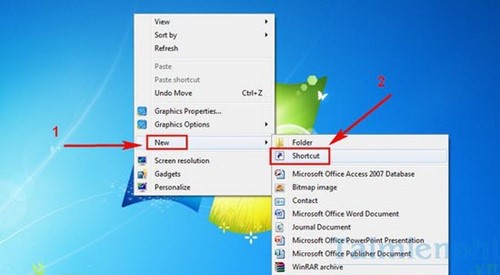
Bước 2: Để tạo Shortcut tắt nhanh tường lửa, nhập:
"netsh firewall set opmode disable"
Sau đó các bạn ấn Next.
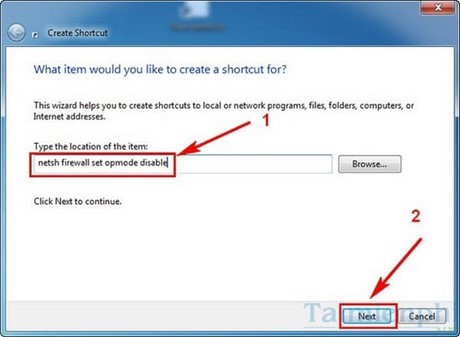
Bước 3: Tạo tên Shortcut theo ý bạn. Tiếp đó ấn Finish.

Bước 4: Tiếp tục click chuột phải vào màn hình Destop, chọn New > Shortcut. Sau đó nhập:
"netsh firewall set opmode enable"
Nhấn Next.

Bước 5: Tạo tên tùy ý cho Shortcut bật tường lửa. Ấn Finish.

Bước 6: Chọn Shortcut, click chuột phải chọn Properties. Sau đó các bạn ấn Advanced.

Bước 7: Chọn quyền Run as adminitrastor để quản lý quyền admin trên shortcut này.

Bước 8: Click đúp vào Shortcut tắt nhanh tường lửa. Hoặc ấn chuột phải chọn Run as adminitrastor.

Vào Control Panel kiểm tra lại, bạn đã thấy tường lửa của mình được tắt.

Trên đây là hướng dẫn tạo shortcut bật tắt tường lửa nhanh trên Windows 7. Còn muốn hiểu sâu hơn về Firewall, bạn cần đọc bài viết sử dụng firewall ngắt kết nối Internet trên Windows 7. Trong bài viết sử dụng Firewall ngắt kết nối Internet chúng tôi đã có các hướng dẫn cụ thể về cách sử dụng của tường lửa trên máy tính.
https://thuthuat.taimienphi.vn/cach-tao-shortcut-tuong-lua-trong-windows-7-12515n.aspx
Tường lửa là cách tốt nhất để ngăn chặn các hiểm họa từ Internet xâm nhập vào máy tính của bạn khi duyệt web. Chính vì vậy, khi có kết nối Internet, bạn nên sử dụng những ứng dụng hỗ trợ tường lửa để bảo vệ máy tính. Với top ứng dụng tường lửa trên máy tính bạn sẽ bảo vệ máy tính của mình tốt nhất, ngăn ngừa khả năng xâm nhập của virus.